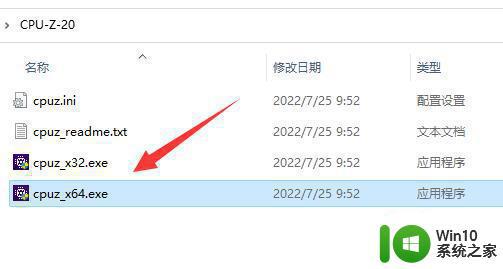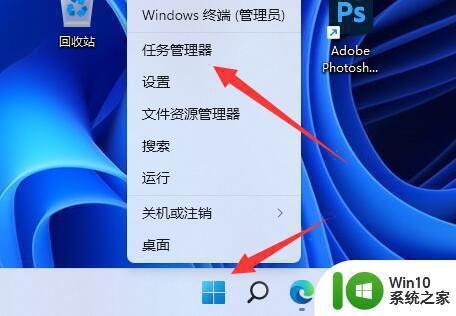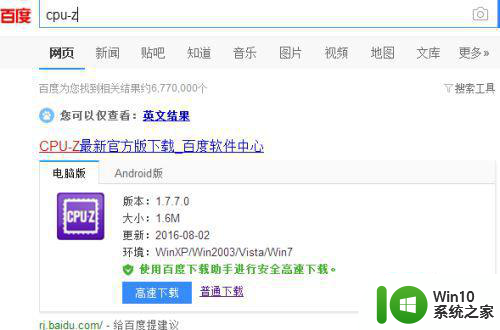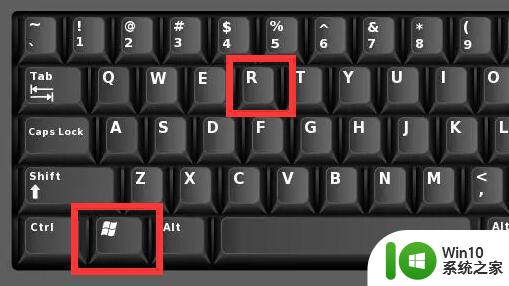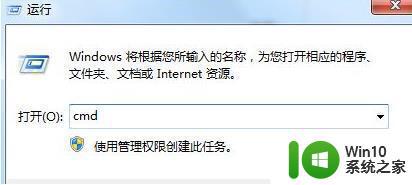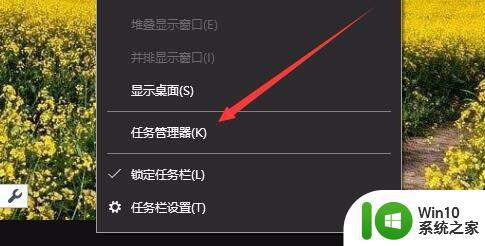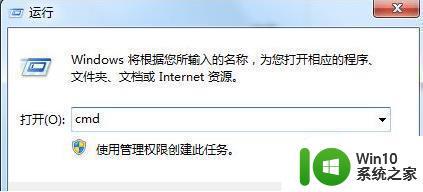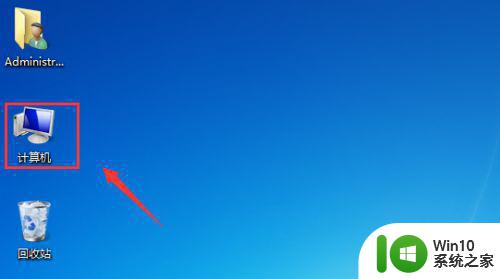如何看电脑内存频率 怎样查看电脑内存条的频率
更新时间:2024-02-13 10:05:35作者:jiang
在如今信息时代的浪潮下,电脑已经成为我们日常生活中不可或缺的工具之一,作为电脑的重要组成部分之一,内存条的频率对于电脑性能的影响却常常被忽视。了解和掌握电脑内存频率,可以帮助我们更好地了解电脑的性能和优化运行,提高我们的使用体验。怎样查看电脑内存条的频率呢?让我们一起来探索吧!
具体方法:
方法一:通过命令行查看1
第一步按“win+R”键打开运行,在运行输入“cmd”,如下图所示:
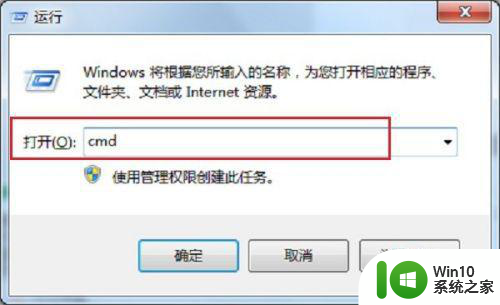
第二步进去命令提示符之后,输入“wmic memorychip”,如下图所示:
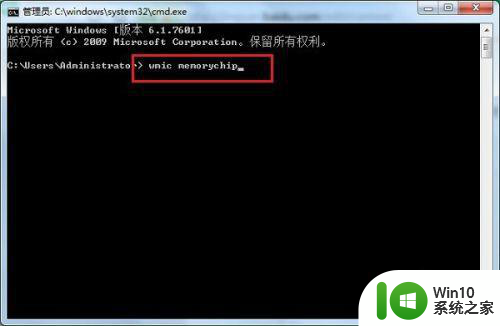
第三步按回车键,我们可以看到内存条的频率,如下图所示:
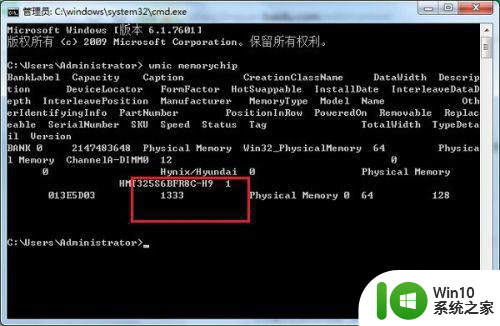
方法二:通过安全卫士查看1第一步在我们的电脑打开安全卫士,选择“更多”,如下图所示:
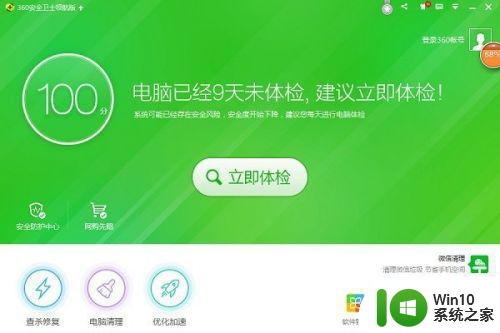
第二步进去之后,点击“全部工具”,在里面找到“鲁大师”,点击“添加”,如下图所示:
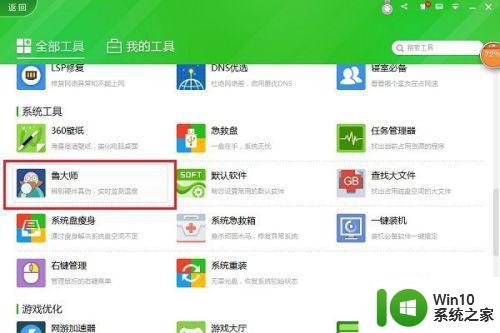
第三步等待一下,打开鲁大师中的“硬件检测”,就可以看到内存条的详细信息,如下图所示:
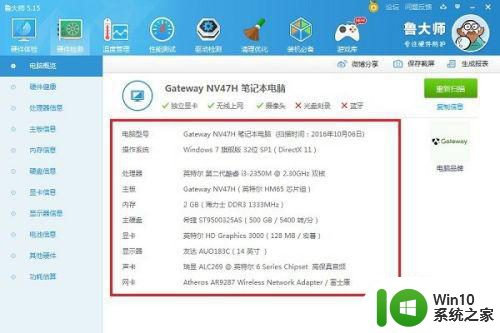
以上就是如何看电脑内存频率的全部内容,有遇到相同问题的用户可参考本文中介绍的步骤来进行修复,希望能够对大家有所帮助。